✅ Cara Mengesahkan Akaun Pengurus Perniagaan Facebook Anda pada 2025
Buka akses penuh kepada alat Meta, lindungi jenama anda dan bersedia untuk integrasi API Perniagaan WhatsApp
Mengesahkan akaun Pengurus Perniagaan Facebook anda adalah langkah penting untuk mana-mana perniagaan yang sah beroperasi di platform Meta. Sama ada anda merancang untuk menjalankan iklan, menyepadukan API Perniagaan WhatsApp, atau menguruskan berbilang aset merentasi Facebook dan Instagram, pengesahan memastikan jenama anda diiktiraf, dilindungi dan berfungsi sepenuhnya.
Panduan ini membimbing anda melalui keseluruhan proses—daripada penciptaan akaun hingga pengesahan domain—supaya anda boleh menavigasi infrastruktur perniagaan Facebook dengan yakin pada tahun 2025.
🏢 Langkah 1: Cipta Akaun Pengurus Perniagaan Facebook Anda
Sebelum anda boleh mengesahkan perniagaan anda, anda perlu mencipta akaun Pengurus Perniagaan. Jika anda belum berbuat demikian, lawati Pengurus Perniagaan Facebook dan ikut gesaan untuk menyediakan akaun anda. Sebagai alternatif, pergi terus ke Cipta Pengurus Perniagaan untuk bermula.
Setelah akaun anda dicipta, anda akan mendapat akses ke papan pemuka Tetapan Perniagaan, di mana pengesahan dan pengurusan aset berlaku.
🔐 Langkah 2: Mulakan Proses Pengesahan Perniagaan
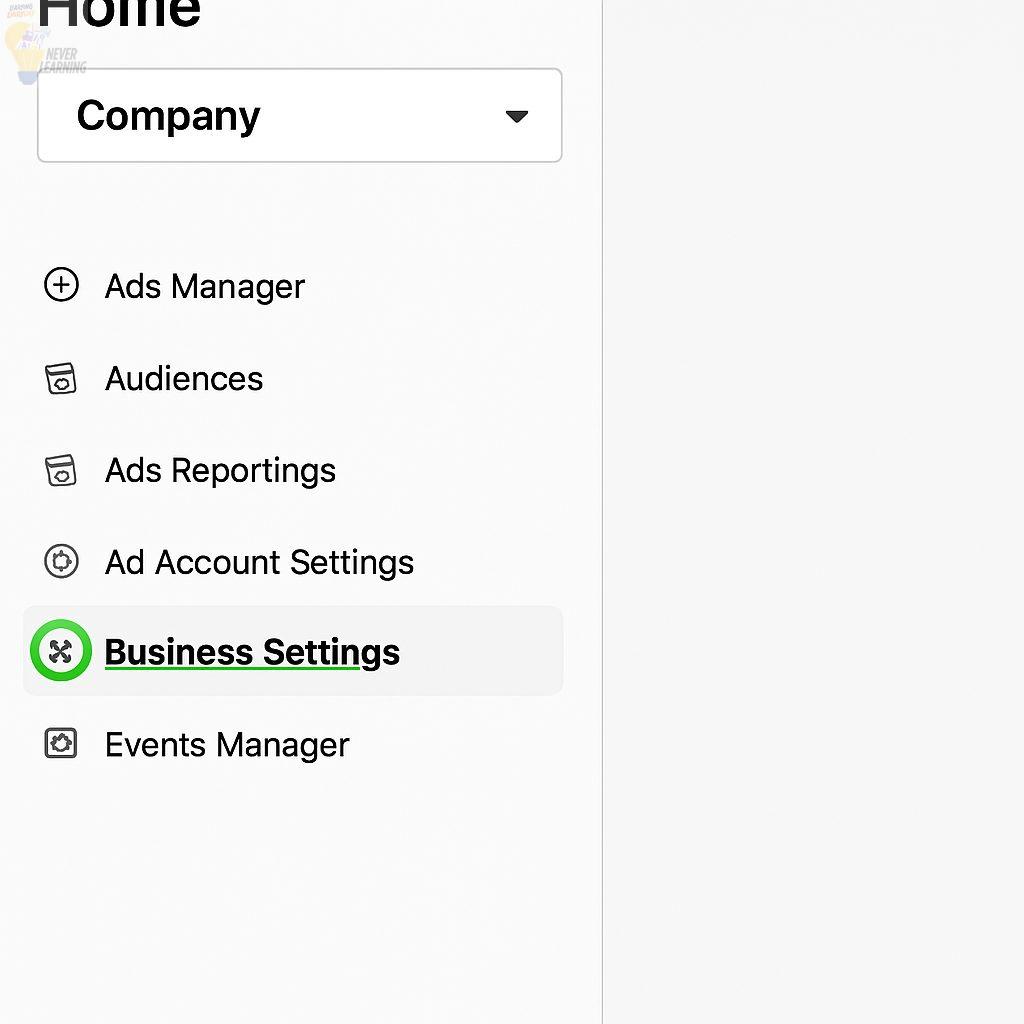
Untuk memulakan pengesahan:
1. Log masuk ke Pengurus Perniagaan Facebook.
2. Dalam panel navigasi sebelah kiri, klik Tetapan Perniagaan.
3. Tatal ke bawah dan pilih Pusat Keselamatan.
4. Klik butang Mulakan Pengesahan.
📄 Langkah 3: Serahkan Butiran Perniagaan Anda
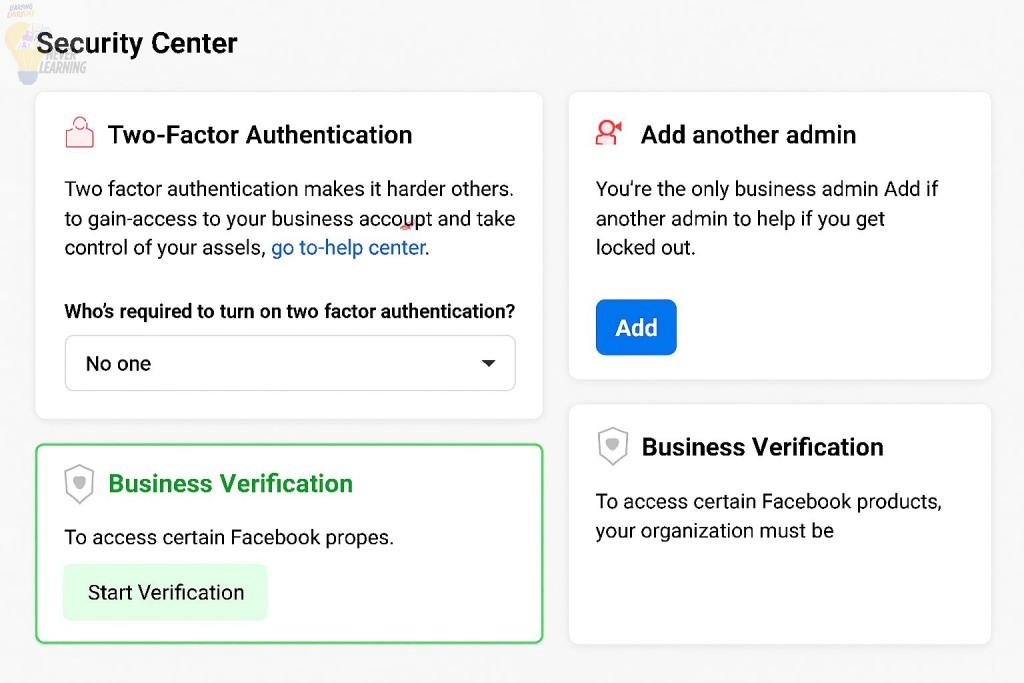
Sebaik sahaja anda memulakan proses pengesahan, anda akan digesa untuk mengisi maklumat perniagaan anda. Ketepatan adalah kunci—pastikan semua butiran sepadan dengan dokumentasi rasmi anda.
Dokumen yang Diperlukan
Untuk mengesahkan perniagaan anda, anda perlu memuat naik:
1. Bukti Nama Sah (pilih satu):
• Sijil Pemerbadanan
• Pendaftaran Perniagaan (BR)
• VAT atau Sijil Cukai
2. Bukti Alamat Perniagaan (pilih satu):
• Bil Utiliti (elektrik, telefon, dll.)
• Penyata Bank
Semua dokumen mestilah jelas, berwarna dan menunjukkan halaman penuh. Facebook mungkin menolak penyerahan yang kabur atau dipangkas.
📲 Langkah 4: Sahkan melalui OTP (Kata Laluan Sekali)
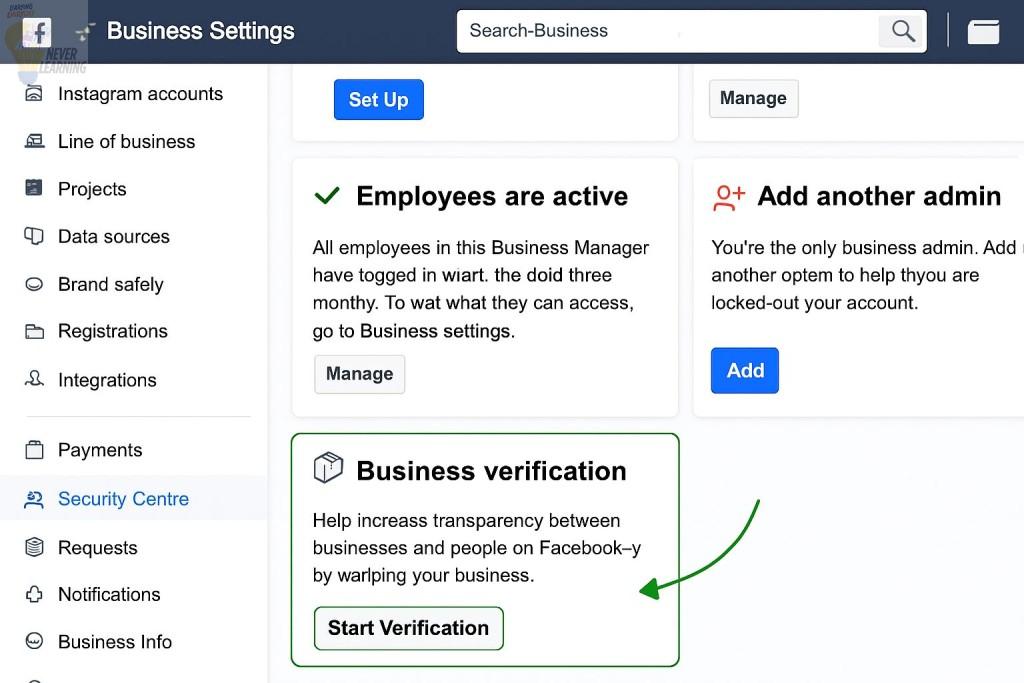
Selepas menyerahkan dokumen anda, Facebook akan menghantar kata laluan sekali (OTP) untuk mengesahkan identiti perniagaan anda. Ini mungkin tiba melalui:
• SMS
• E-mel
• Panggilan telefon
Nota: Di sesetengah rantau, pengesahan telefon mungkin tidak tersedia. Jika anda tidak menerima OTP dengan segera, anda boleh meminta yang baharu. Untuk isu berterusan, rujuk panduan penyelesaian masalah Facebook untuk ralat nombor telefon.
Setelah disahkan, anda akan melihat pengesahan di bawah Tetapan Perniagaan → Maklumat Perniagaan.
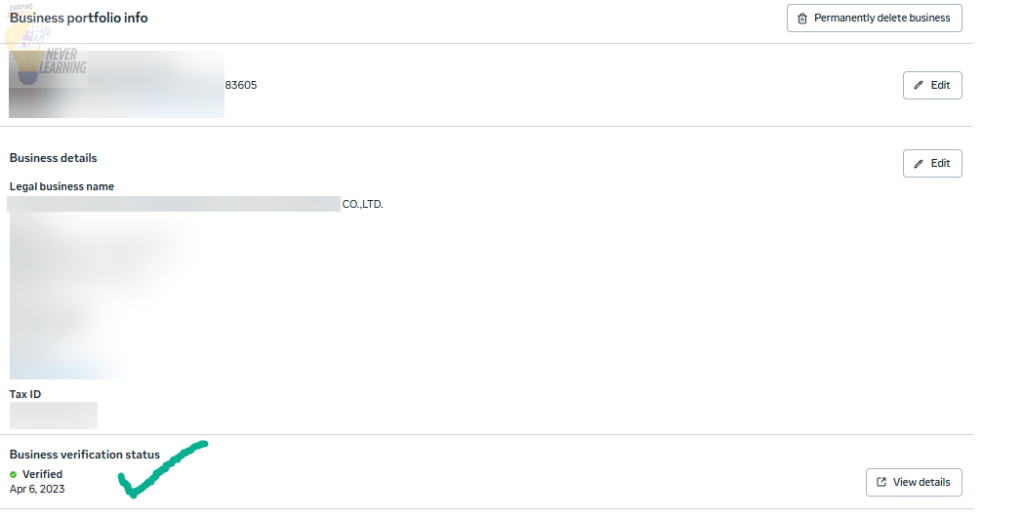
🌐 Langkah 5: Sahkan Domain Anda (Pilihan tetapi Disyorkan)
Pengesahan domain menambah kredibiliti dan membuka kunci ciri lanjutan seperti penjejakan piksel, atribusi iklan dan kawalan keselamatan jenama. Ia juga membantu mencegah penggunaan domain anda yang tidak dibenarkan dalam iklan Facebook.
Untuk mengesahkan domain anda:
1. Pergi ke Tetapan Perniagaan → Keselamatan Jenama → Domain.
2. Klik Tambah Domain Baharu.
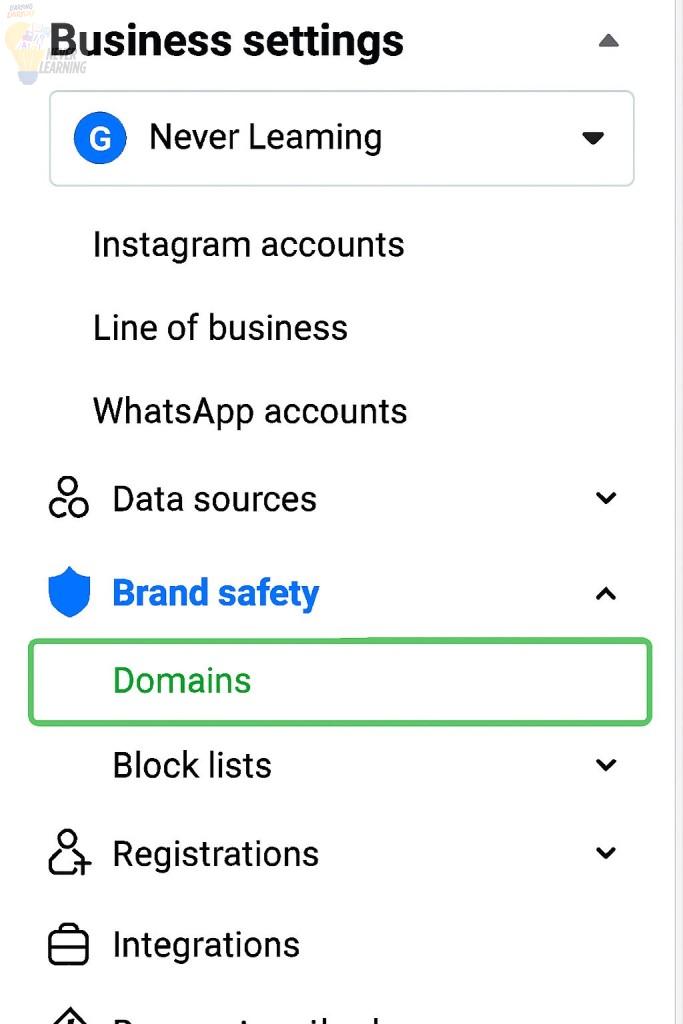
3. Pilih salah satu kaedah pengesahan berikut:🔧 Pengesahan DNS
• Log masuk ke pendaftar domain anda (cth., GoDaddy, Cloudflare).
• Tambah rekod TXT baharu pada tetapan DNS anda.
• Dalam medan nama hos, masukkan “@” (jika diperlukan).
• Tampal nilai TXT yang disediakan oleh Facebook.
• Kembali ke Pengurus Perniagaan dan klik Sahkan.
📁 Muat Naik Fail HTML
• Muat turun fail HTML daripada Facebook.
• Muat naik ke direktori akar laman web anda.
• Kembali ke Pengurus Perniagaan dan klik Sahkan.
🏷️ Pengesahan Meta-tag
• Buka HTML halaman utama laman web anda.
• Tampal meta-tag ke dalam bahagian .
• Simpan dan terbitkan perubahan.
• Sahkan tag itu aktif dengan melihat sumber halaman anda.
• Kembali ke Pengurus Perniagaan dan klik Sahkan.
⏱️ Berapa Lama Masa yang Diambil untuk Pengesahan?
Setelah diserahkan, Facebook biasanya menyemak permohonan anda dalam tempoh 1–5 hari perniagaan. Jika segala-galanya sepadan dan mematuhi dasar Meta, Pengurus Perniagaan anda akan disahkan.
🚫 Bagaimana Jika Butang “Mulakan Pengesahan” Dilumpuhkan?
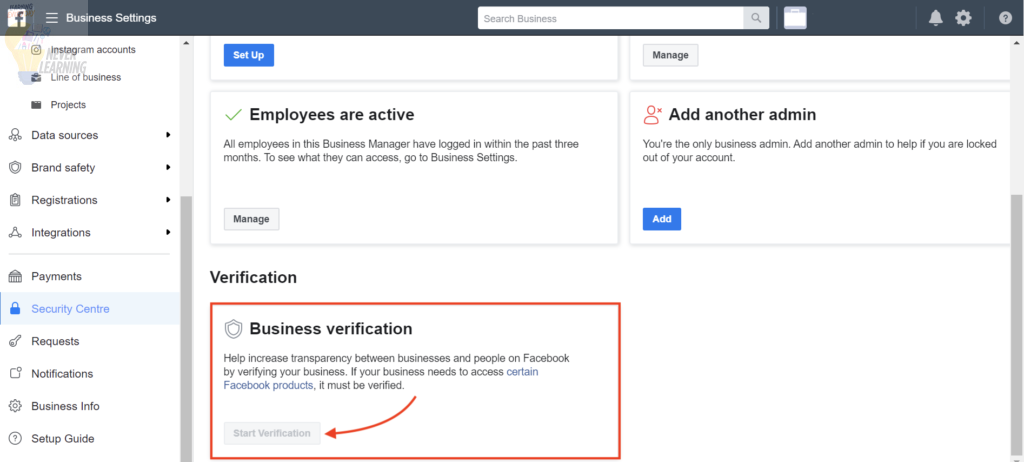
Ini adalah perkara biasa untuk akaun baharu yang belum memautkan apl atau meminta akses kepada ciri lanjutan. Untuk mendayakan butang:
Dayakan Pengesahan melalui Pembangun Facebook:
1. Lawati Portal Pembangun Facebook.
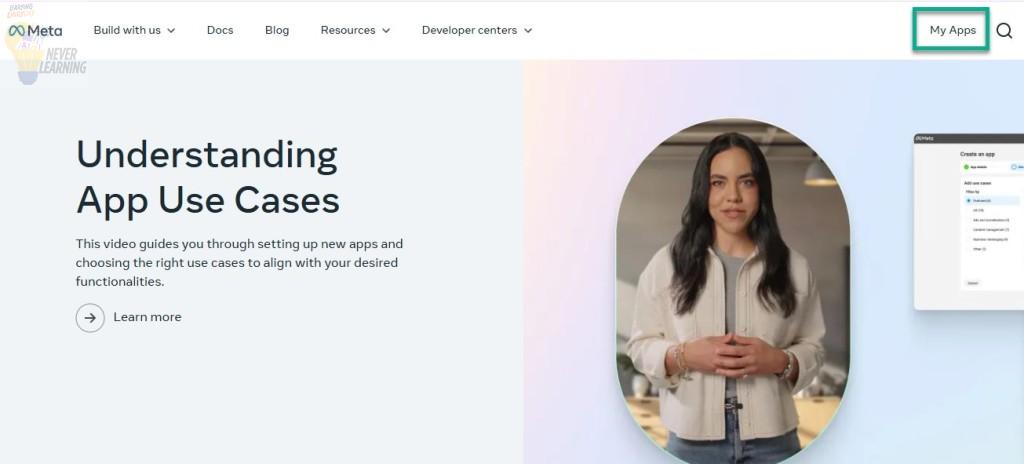
2. Klik Mulakan atau Apl Saya di sudut kanan atas.
3. Pilih Cipta Apl.
4. Pilih mana-mana jenis apl dan klik Teruskan.
5. Masukkan e-mel, nama apl dan tujuan anda.
6. Pilih akaun Perniagaan Facebook anda daripada juntai bawah.
7. Klik Cipta Apl.
Setelah apl anda dicipta, kembali ke Pengurus Perniagaan → Pusat Keselamatan. Butang Mulakan Pengesahan kini seharusnya aktif.
📣 Apa yang Datang Selepas Pengesahan?
Setelah Pengurus Perniagaan Facebook anda disahkan, anda membuka kunci akses penuh kepada alat Meta—termasuk API Perniagaan WhatsApp. Ini membolehkan anda:
• Hantar mesej automatik kepada pelanggan
• Jalankan kempen iklan klik-ke-sembang
• Sepadukan chatbot dan sistem CRM
• Berikan sokongan dwibahasa dan kemas kini transaksi
Untuk perniagaan seperti SmartLearning.in.th, ini adalah pengubah permainan—terutamanya apabila menyasarkan ibu bapa Thai atau membahagikan khalayak mengikut tahap pendidikan dan pendapatan.
📝 Pemikiran Akhir
Mengesahkan akaun Pengurus Perniagaan Facebook anda adalah lebih daripada sekadar formaliti—ia adalah langkah asas untuk menskalakan jenama anda, melindungi aset anda dan membuka kunci suite alat Meta yang penuh. Sama ada anda melancarkan kempen iklan, menyepadukan WhatsApp atau menguruskan berbilang domain, pengesahan memastikan perniagaan anda diiktiraf dan dipercayai.



